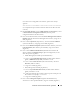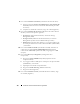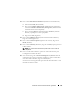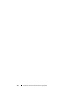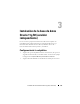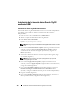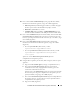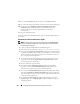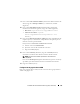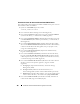Owner's Manual
Instalación de la base de datos Oracle 11g R2 (un solo nodo) 177
10
En la ventana
Create ASM Disk Group
(Crear grupo de discos ASM),
introduzca la información siguiente y haga clic en
Next
(Siguiente):
•
Disk
Group Name
(Nombre del grupo de discos): nombre del grupo
de discos para el archivo SP de ASM. Por ejemplo,
SPDATA
•
Redundancy
(Redundancia): externa.
•
Candidate Disk
(Disco candidato):
\\ORCLDISKASM0
que se ha
marcado mediante la biblioteca de ASM para el archivo SP de ASM.
11
En la ventana
ASM Password
(Contraseña de ASM), seleccione
Use same
passwords for these accounts
(Utilizar las mismas contraseñas para estas
cuentas), especifique la información de contraseña que se le solicite y haga
clic en
Next
(Siguiente).
12
En la ventana
Installation Location
(Ubicación de la instalación),
introduzca la información de ubicación siguiente y haga clic en
Next
(Siguiente):
• En el campo
Oracle Base
(Base Oracle), escriba:
%System drive%:\app\Administrator
• En el campo
Software Location
(Ubicación del software), escriba:
%SystemDrive%:\app\Administrator\product\
11.2.0\grid
Aparece la ventana
Perform Prerequisite Checks
(Ejecutar
comprobaciones de requisitos previos).
13
Si alguno de los requisitos previos falla y debe corregirse, realice los pasos
siguientes:
a
Haga clic en
Fix & Check Again
(Corregir y comprobar de nuevo).
b
En la ventana
Execute Fixup Scripts
(Ejecutar secuencias de
comandos de corrección), el programa de instalación genera una
secuencia de comandos de corrección.
Inicie la sesión como
administrador
, ejecute la secuencia de comandos
de corrección para corregir las comprobaciones de requisitos previos
que hayan fallado y luego haga clic en
OK
(Aceptar).
c
En la ventana
Perform Prerequisite Checks
(Ejecutar comprobaciones
de requisitos previos), asegúrese de que se hayan superado todas las
comprobaciones de requisitos previos.
d
Haga clic en
Next
(Siguiente).